[ثابت] كاميرا الويب لا تعمل على Windows 10
نشرت: 2020-12-03قد تكون هناك أسباب مختلفة محبطة عندما تتأخر كاميرا ويب Windows في الاستجابة بدقة كما كانت في السابق. ولكن ، غريزيًا ، في البداية ، تتحقق من اتصال الأجهزة أو الكبلات. هل تتصرف بالمثل؟ مشكلة كاميرا الويب لا تعمل شائعة جدًا في الوقت الحاضر. لأن استخدام كاميرات الويب قد ظهر بالفعل خلال هذه المرحلة الوبائية المأساوية. عندما تقوم كل مساحة سواء كانت مرتبطة بالعمل أو المنظمات أو أي شيء آخر بتكييف منهجيات أو وظائف العالم الرقمي.
حسنًا ، بالعودة إلى هذه النقطة ، سواء كنت تصل إلى كاميرا الويب المدمجة أو مجموعة مميزة من الأجهزة ، في حالة عدم تشغيل كاميرا الويب على نظام التشغيل Windows 10 ، فإن هذا المنشور يشرح أفضل الطرق لإصلاح المشكلة. ولكن ، انتظر ، قبل القفز إلى الأمام نحو الحلول هنا موجز عن سبب حدوث هذه المشكلة.
لماذا لا تعمل كاميرا الويب على نظام التشغيل Windows 10؟
في الغالب ، تحدث مشكلة عدم عمل كاميرا الويب بسبب برامج التشغيل القديمة أو المعطلة أو الفاسدة. بصرف النظر عن هذا ، هناك العديد من الأسباب وراء هذه المشكلة بما في ذلك تطبيقات الجهات الخارجية التي قد تكون متضاربة ، وإعدادات غير صحيحة ، وربما تكون كاميرا الويب مخفية أو متوقفة عن التشغيل ، وغير ذلك الكثير. إذا كنت تتعامل مع مشكلة في كاميرا الويب ، فقل وداعًا لكل ما يقلقك إلى الأبد. أدناه ، قمنا بإدراج بعض الإصلاحات الفورية لحل مشكلة عدم عمل كاميرا الويب على مشكلة Windows 10. لذلك ، دون إضاعة القليل من الوقت ، دعنا نقرأها جميعًا ، ونختار الأنسب منها!
جرب أفضل الطرق لإصلاح كاميرا الويب لا تعمل على نظام التشغيل Windows 10
ألقِ نظرة على أفضل الطرق المذكورة أدناه لإصلاح كاميرا الويب لا تعمل على نظام التشغيل Windows 10!
الطريقة الأولى: تأكد من أن التطبيقات مسموح لها بالوصول إلى كاميرا الويب
في البداية ، ما يمكنك فعله لإصلاح كاميرا الويب التي لا تعمل على نظام التشغيل Windows 10 هو - التحقق من السماح للتطبيق الآخر بالوصول إلى كاميرا الويب. إذا كنت لا تعرف كيفية القيام بذلك ، فلا داعي للقلق ، فقد شاركنا الخطوات أدناه!
الخطوة 1: - افتح إعدادات الويندوز بالضغط على مفتاحي Win and I في نفس الوقت.
الخطوة 2: - بعد ذلك ، قم بالتبديل إلى خيارات الخصوصية.
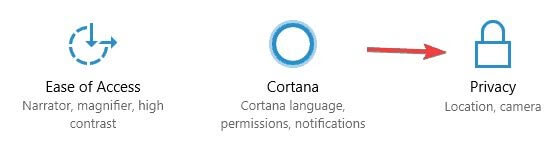
الخطوة 3: - الآن ، ضمن خيار الخصوصية ، انقر فوق خيار الكاميرا من الجانب الأيسر.
الخطوة 4: - بعد ذلك ، تأكد من تمكين السماح للتطبيقات باستخدام أجهزة الكاميرا الخاصة بي. أو يمكنك أيضًا اختيار التطبيقات التي تريد تمكين إذن كاميرا الويب لها.
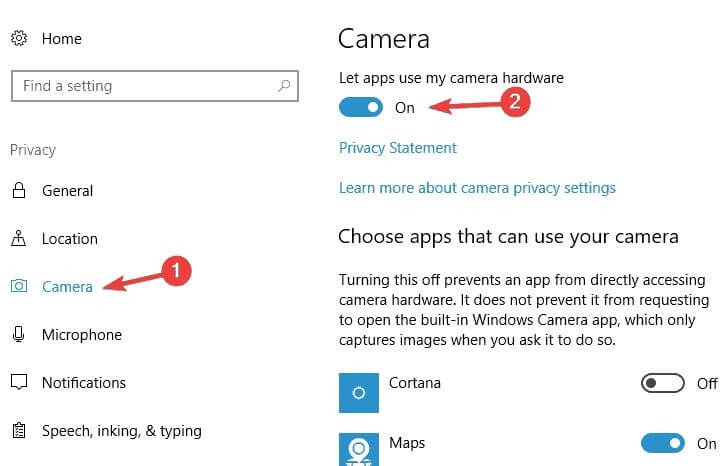
بعد ذلك ، أغلق الإعدادات وحاول استخدام كاميرا الويب فقط للتحقق من إصلاح المشكلة أم لا. عادةً ما تحدث مشكلات الكاميرا الشائعة على نظام التشغيل Windows 10 بسبب هذا. من خلال تمكين كاميرا الويب ، يمكنك إصلاح كاميرا الويب لا تعمل على نظام التشغيل Windows 10.
اقرأ أيضًا: قم بتنزيل برامج تشغيل HP Webcam لأنظمة التشغيل Windows 10 و 8 و 7
الطريقة 2: إيقاف تشغيل كافة محاور USB
أبلغ العديد من المستخدمين أنه في بعض الأحيان ، ينتج عن محور USB أيضًا مشكلة عدم عمل كاميرا الويب المدمجة . رغم ذلك ، يمكنك التعامل مع هذا عن طريق إيقاف تشغيل جميع محاور USB. هنا كل ما عليك القيام به!
الخطوة 1: - انتقل إلى مربع البحث في نظام Windows الخاص بك واكتب إدارة الأجهزة ، ثم اختر أفضل تطابق.
الخطوة 2: - بعد ذلك ، عندما تفتح نافذة إدارة الأجهزة ، حدد فئة وحدات تحكم الناقل التسلسلي العالمي وقم بتوسيعها.
الخطوة 3: - بعد ذلك ، ابحث عن USB Root Hub ثم انقر بزر الماوس الأيمن فوقه وحدد تعطيل من القائمة.
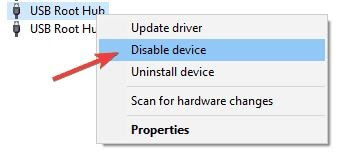

الخطوة 4: - بعد ذلك ، انقر فوق "نعم" عند ظهور مربع حوار التأكيد.
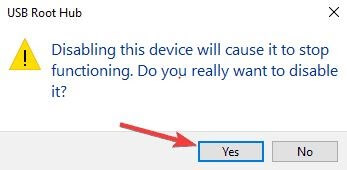
الخطوة 5: - لتعطيل كافة لوحات وصل USB ، كرر نفس الخطوات.
بالإضافة إلى ذلك ، بعد تعطيل جميع لوحات وصل USB ، لا تنس إعادة تشغيل الكمبيوتر وتمكين محاور USB مرة أخرى. لأن تعطيل جميع لوحات وصل USB يمكن أن يوقف مؤقتًا عمل الماوس ولوحة المفاتيح. هذه هي الطريقة التي يمكنك بها التخلص من مشكلة عدم عمل كاميرا الويب بأقل جهد ممكن.
قراءة المزيد: أفضل برامج كاميرا الويب المجانية لنظام التشغيل Windows 10 و 8 و 7
الطريقة الثالثة: التحقق بشكل متكرر من وجود Windows Update
لا تعمل كاميرا الويب على نظام التشغيل Windows 10 بسبب الإصدار الأقدم من Windows. تعمل التصحيحات المنخفضة أو القديمة على انتزاع دقة عمل كاميرا الويب. لذلك ، قم بتطوير عادة للتحقق بشكل متكرر من التحديثات. لقد شاركنا الخطوات أدناه لنفس الشيء!
- اضغط على مفتاح شعار Windows من لوحة المفاتيح للتبديل بين قائمة البدء.
- بعد ذلك ، انتقل إلى الإعدادات وانقر فوق خيار التحديث والأمان .
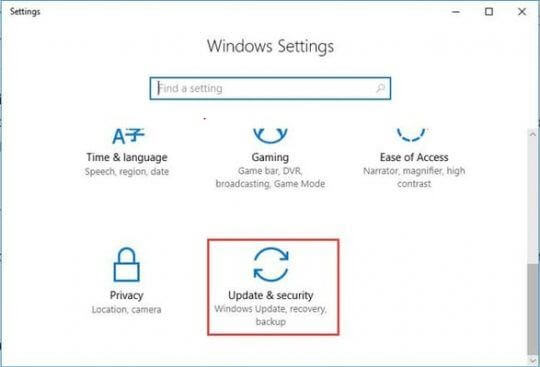
- بعد ذلك ، انقر فوق تحديث windows من الجانب الأيسر من النافذة.
- أخيرًا ، انقر فوق خيار التحقق من وجود تحديثات .
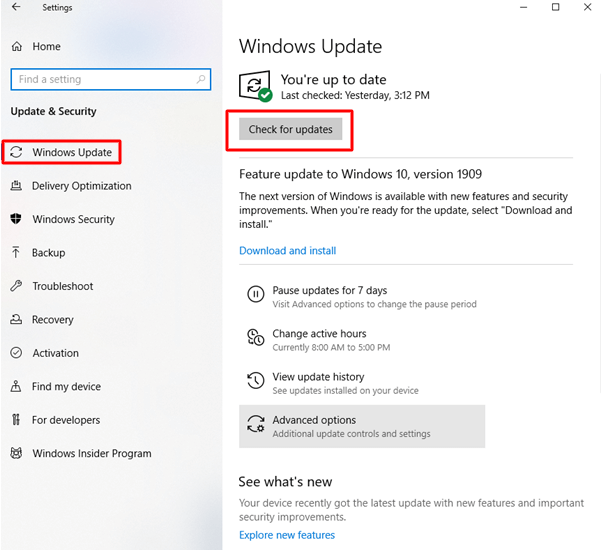
الآن ، سيقوم windows تلقائيًا بتثبيت التحديثات الجديدة إذا كانت متوفرة.
قراءة المزيد: قم بتنزيل برامج تشغيل جهاز الصوت USB PnP على نظام التشغيل Windows 10
الطريقة الرابعة: ابدأ تشغيل الكمبيوتر مرة أخرى
ربما ، لم تكتشف كاميرا الويب نظام التشغيل Windows 10 ، وفي هذه الحالة ، يمكن أن تؤدي إعادة تشغيل جهاز الكمبيوتر إلى حل هذه المشكلة. لإعادة تشغيل جهاز الكمبيوتر ، اضغط على مفتاح شعار Win من لوحة المفاتيح ، ثم اختر رمز الطاقة ، وبعد ذلك انقر على خيار إعادة التشغيل. بعد إعادة تشغيل جهاز الكمبيوتر ، سيكتشف Windows 10 كاميرا الويب ويبدأ في العمل بشكل صحيح.
الطريقة الخامسة: تحديث برامج التشغيل باستخدام Bit Driver Updater
في الغالب ، تحدث مشكلة عدم عمل كاميرا Windows 10 بسبب برامج تشغيل الأجهزة القديمة أو المفقودة أو التالفة. وبالتالي ، للحفاظ على دقة عمل كاميرا الويب ، عليك التأكد من أن برامج التشغيل يجب أن تكون مرتبطة بأحدث إصدار لها. وللقيام بتحديث برامج التشغيل بشكل متكرر وتلقائي ، يمكن للمرء أيضًا استخدام أداة تحديث برنامج التشغيل . بموجب هذا ، نوصيك باستخدام Bit Driver Updater ، وهي طريقة مثالية لتحديث برامج التشغيل بشكل متكرر وتلقائي. علاوة على ذلك ، فإن استخدام Bit Driver Updater سهل للغاية. ما عليك سوى اتباع الخطوات المذكورة أدناه!
- قم بتنزيل Bit Driver Updater من الرابط أدناه.
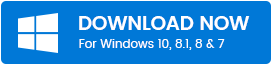
- الآن ، انتظر بعض الوقت حتى ينتهي إجراء المسح.
- بعد ذلك ، أنتجت قائمة السائقين القديمة ثم انتقل إلى القائمة.
- أخيرًا ، انقر فوق التحديث الآن لتحديث برنامج التشغيل . ولتحديث جميع برامج التشغيل مرة واحدة ، انقر فوق تحديث الكل بدلاً من التحديث الآن.
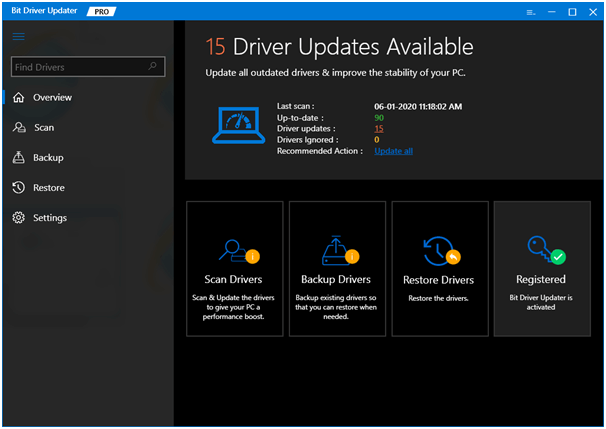
هذا كل ما عليك القيام به أثناء تحديث برامج التشغيل باستخدام Bit Driver Updater . بالطبع لإصلاح عدم عمل كاميرا الويب على نظام التشغيل Windows 10 ، تأكد دائمًا من أنه يجب تحديث برامج التشغيل إلى أحدث إصدار لها.
قراءة المزيد: كيفية إصلاح مشكلات نقرات الماوس المزدوجة على نظام التشغيل Windows 10
كاميرا الويب لا تعمل على Windows 10 - [ثابت]
إذن ، هذه هي طريقة إصلاح كاميرا الويب التي لا تعمل على نظام التشغيل Windows 10 . سهولة الاستخدام شيء تمنينا جميعًا من أجله. ومن ثم ، ومع وضع ذلك في الاعتبار ، فقد طرحنا الطرق السهلة لمساعدتك في استعادة الأداء الدقيق لكاميرا الويب الخاصة بك كما في السابق. لا تحتاج إلى تجربة جميع الطرق ، ما عليك سوى اختيار الطريقة الأكثر سهولة حسب تفضيلاتك.
أخيرًا ، إذا كنت راضيًا عن كتابتنا ، فشاركها أيضًا حول دائرتك ، لمساعدتهم. علاوة على ذلك ، اترك لنا تعليقًا في المربع أدناه ، سنشعر بالسعادة لسماع رأيك. حتى المشروع التالي ، ترقبوا معنا ، سنعود قريبًا!
